깃허브 데스크탑으로 프로젝트 관리하기 강의 오픈!! (인프런 바로가기)
참고
리액트 프로젝트를 먼저 생성하자.
yarn create react-app react-with-electron
설치가 완료되었다면, 생성한 프로젝트로 이동하자.
cd react-with-electron
이제 electron을 설치한다.
npm install electron
앱 개발 환경을 구분하기 위한 패키지 electron-is-dev를 설치한다.
npm install electron-is-dev
여러 명령어를 병렬 실행하기 위해 concurrently를 설치한다. (리액트 + 일렉트론 실행)
npm install concurrently
특정 조건을 만족할 때까지 기다리기 위해 wait-on을 설치한다. (리액트 실행 후 일렉트론 실행)
npm install wait-on
package.json을 다음과 같이 수정한다. (entry point = public/elecron.js)
"main": "public/electron.js",
"homepage": "./",
"scripts": {
"start": "concurrently \"react-scripts start\" \"npm run electron\" ",
"build": "react-scripts build",
"test": "react-scripts test",
"eject": "react-scripts eject",
"electron": "wait-on http://localhost:3000 && electron ."
},
public 폴더 아래에 electron.js를 생성한다.
electron-is-dev로 loadURL이 상황에 따라 달라지게 하였다.
const { app, BrowserWindow } = require("electron");
const path = require("path");
const isDev = require("electron-is-dev");
let win;
function createWindow() {
win = new BrowserWindow({
width: 800,
height: 600,
webPreferences: {
nodeIntegration: true,
},
});
win.loadURL(
isDev
? "http://localhost:3000"
: `file://${path.join(__dirname, "../build/index.html")}`
);
win.on("closed", function () {
win = null;
});
}
app.whenReady().then(createWindow);
app.on("window-all-closed", function () { // 모든 창이 닫혔을 때 발생하는 이벤트
if (process.platform !== "darwin") {
app.quit();
}
});
app.on("activate", function () { // app이 활성화될 때 발생하는 이벤트
if (win === null) {
createWindow();
}
});
이제 npm run start를 실행해보자.

웹 브라우저와 일렉트론 App이 실행된다.
웹 브라우저는 필요가 없기 때문에 root 폴더에 .env를 생성하여 환경 변수를 설정한다.
BROWSER=none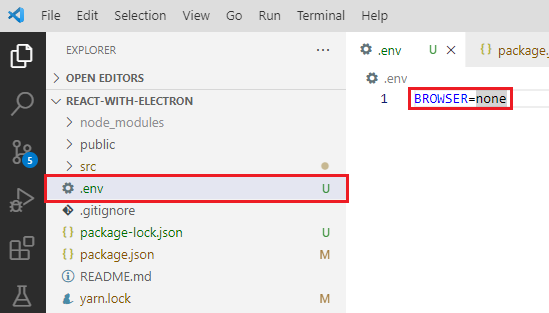
빌드하기
이제 electron-builder를 설치하자.
npm install electron-builder
scripts에 pack 변수를 아래와 같이 추가한다.
"scripts": {
...
"electron": "wait-on http://localhost:3000 && electron .",
"pack": "npm run build && electron-builder build -c.extraMetadata.main=build/electron.js"
},
그리고 electron과 electron-builder는 devDependencies로 이동한다.
"dependencies": {
"@testing-library/jest-dom": "^5.14.1",
"@testing-library/react": "^13.0.0",
"@testing-library/user-event": "^13.2.1",
"concurrently": "^8.2.2",
"react": "^18.2.0",
"react-dom": "^18.2.0",
"react-scripts": "5.0.1",
"wait-on": "^7.2.0",
"web-vitals": "^2.1.0"
},
"devDependencies": {
"electron": "^28.1.0",
"electron-builder": "^24.9.1"
},
그리고 build를 아래와 같이 추가한다.
"build": {
"files": [
"build/**/*",
"node_modules/**/*"
],
"directories": {
"buildResources": "assets"
}
},
이제 npm run pack을 실행하자.
npm run pack
dist 폴더에 win-unpacked 폴더 아래에 exe 파일이 생성된 것을 알 수 있다.
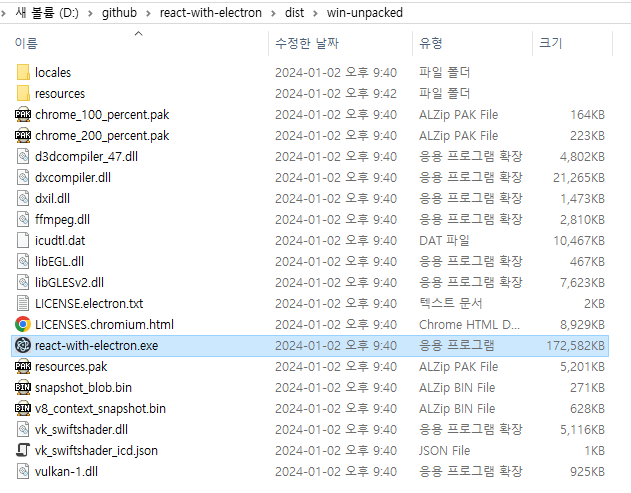
파일을 실행하면 정상적으로 리액트-일렉트론 앱이 동작하는 것을 알 수 있다.
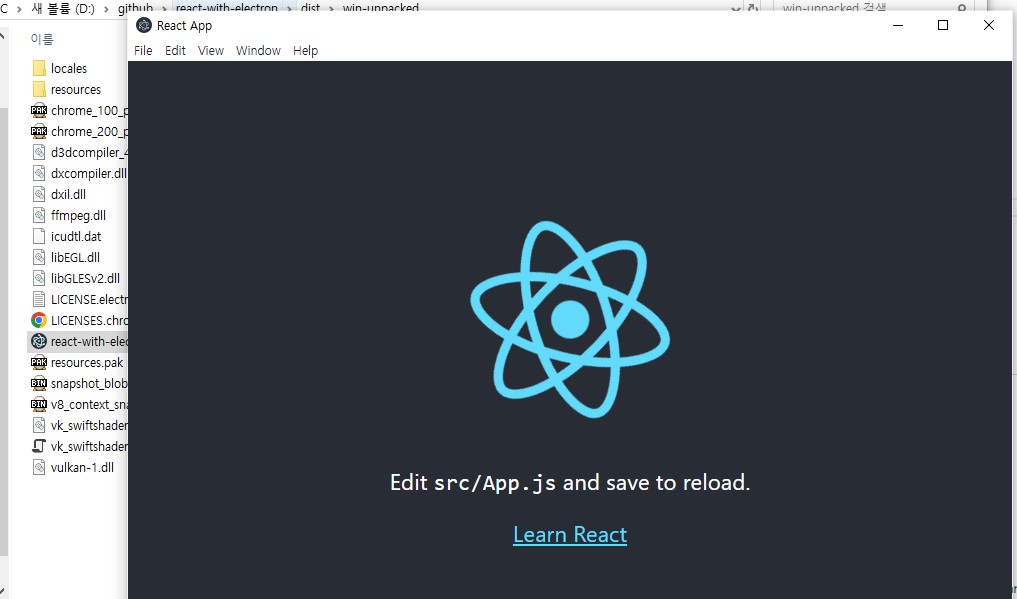
package.json은 다음과 같다.
{
"name": "react-with-electron",
"version": "0.1.0",
"private": true,
"dependencies": {
"@testing-library/jest-dom": "^5.14.1",
"@testing-library/react": "^13.0.0",
"@testing-library/user-event": "^13.2.1",
"concurrently": "^8.2.2",
"electron-is-dev": "^2.0.0",
"react": "^18.2.0",
"react-dom": "^18.2.0",
"react-router-dom": "^6.21.1",
"react-scripts": "5.0.1",
"wait-on": "^7.2.0",
"web-vitals": "^2.1.0"
},
"devDependencies": {
"electron": "^28.1.0",
"electron-builder": "^24.9.1"
},
"build": {
"files": [
"build/**/*",
"node_modules/**/*"
],
"directories": {
"buildResources": "assets"
}
},
"main": "public/electron.js",
"homepage": "./",
"scripts": {
"start": "concurrently \"react-scripts start\" \"npm run electron\" ",
"build": "react-scripts build",
"test": "react-scripts test",
"eject": "react-scripts eject",
"electron": "wait-on http://localhost:3000 && electron .",
"pack": "npm run build && electron-builder build -c.extraMetadata.main=build/electron.js"
},
"eslintConfig": {
"extends": [
"react-app",
"react-app/jest"
]
},
"browserslist": {
"production": [
">0.2%",
"not dead",
"not op_mini all"
],
"development": [
"last 1 chrome version",
"last 1 firefox version",
"last 1 safari version"
]
}
}라우터 설정하기
마지막으로 리액트 라우터 코드를 추가하여 라우팅이 제대로 설정되는지도 확인해 보자.
npm install react-router-dom
데스크탑에서는 BrowserRouter가 동작하지 않기 때문에 Hash Router를 사용한다.
index.js에 HashRouter를 추가한다.
import React from 'react';
import ReactDOM from 'react-dom/client';
import './index.css';
import App from './App';
import reportWebVitals from './reportWebVitals';
import { HashRouter } from "react-router-dom";
const root = ReactDOM.createRoot(document.getElementById('root'));
root.render(
<HashRouter>
<App />
</HashRouter>
);
// If you want to start measuring performance in your app, pass a function
// to log results (for example: reportWebVitals(console.log))
// or send to an analytics endpoint. Learn more: https://bit.ly/CRA-vitals
reportWebVitals();
page 폴더에 Home.js, Router1.js, Router2.js를 추가한다. (아래는 Home.js 예시)
import React from "react";
const Home = () => {
return <div>Home</div>;
};
export default Home;
App.js를 아래와 같이 수정한다.
import { Route, Link, Routes } from "react-router-dom";
//routing components
import Home from "./page/Home";
import Router1 from "./page/Router1";
import Router2 from "./page/Router2";
function App() {
return (
<div className="App">
<div>
<p>
<Link to="/">홈</Link>
</p>
<p>
<Link to="/r1">Router1</Link>
</p>
<p>
<Link to="/r2">Router2</Link>
</p>
</div>
<div>
<Routes>
<Route path="/" element={<Home />} />
<Route path="/r1" element={<Router1 />} />
<Route path="/r2" element={<Router2 />} />
</Routes>
</div>
</div>
);
}
export default App;
npm run start로 라우터 동작을 확인해 보자.
그리고 npm run pack으로 빌드된 일렉트론도 정상 동작이 되는지 확인해 보자.
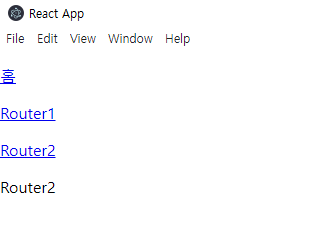
'개발 > Electron' 카테고리의 다른 글
| 일렉트론 - Menu 모듈로 메뉴 만들기 (Create Native Application Menus and Context Menus) (0) | 2024.01.03 |
|---|---|
| 일렉트론 설치하기 (Download Electron) (0) | 2023.12.31 |



댓글